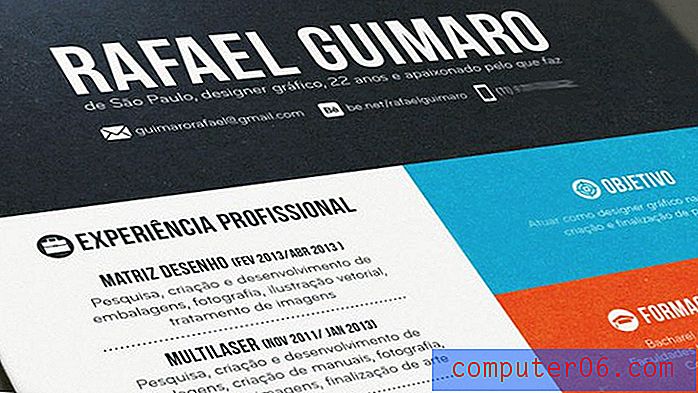So beenden Sie die Anzeige einer Black Box um Symbole auf dem iPhone 5
Es gibt verschiedene Optionen und Konfigurationen, die Sie auf Ihr iPhone 5 anwenden können. Die meisten haben jedoch keine drastischen Auswirkungen auf das Verhalten des iPhone oder die Interaktion mit dem Gerät. Es gibt jedoch eine Einstellung namens VoiceOver, die sich am Telefon stark ändert. Diese Einstellung soll Personen helfen, die Schwierigkeiten haben, Elemente auf dem Telefon zu sehen und zu lesen, indem bestimmte Anweisungen laut vorgelesen werden. Es ändert sich aber auch, wie Sie Symbole und Schaltflächen auswählen und wie Sie scrollen. Dies kann es nahezu unmöglich machen, auf Ihrem Gerät zu navigieren und es zu steuern, insbesondere wenn Sie nicht damit gerechnet haben, dass diese Änderung auftritt. Erfahren Sie unten, wie Sie diese Einstellung deaktivieren.
VoiceOver auf dem iPhone 5 ausschalten
Ich habe festgestellt, dass diese Einstellung leicht aktiviert werden kann, wenn jemand versucht, Siri zu ändern oder zu aktivieren, da es anscheinend die Einstellung ist, die Sie ändern müssen. Aber es ist definitiv nicht dasselbe wie Siri. Sie können bestimmte Optionen für Siri ändern, z. B. die Stimme, die verwendet wird. Siri verfügt jedoch über ein eigenes Menü.
Dieses Tutorial führt Sie durch die richtigen Bildschirme und Menüs. Es ist jedoch wichtig zu wissen, wie Sie navigieren, während VoiceOver aktiviert ist. Sie können feststellen, dass diese Einstellung aktiviert ist, da durch Ziehen eines Fingers nach oben oder unten Ihr Bildschirm nicht gescrollt wird. Wenn Sie ein Symbol auswählen, wird einfach ein schwarzes Kästchen um dieses Symbol angezeigt. Sie müssen ein Symbol einmal berühren, um es auszuwählen, Sie müssen zweimal auf ein Symbol tippen, um es zu aktivieren, und Sie müssen drei Finger zum Scrollen verwenden . Navigieren Sie unter Berücksichtigung dieser Steuerelemente durch die folgenden Bildschirme.
Schritt 1: Tippen Sie einmal auf das Symbol Einstellungen, um es auszuwählen, und tippen Sie dann zweimal darauf, um das Menü zu öffnen.
Öffnen Sie das Menü Einstellungen
Schritt 2: Tippen Sie einmal auf die Schaltfläche Allgemein, um sie auszuwählen, und tippen Sie dann zweimal darauf, um das Menü zu öffnen.
Öffnen Sie das Menü Allgemein
Schritt 3: Scrollen Sie mit drei Fingern zum Ende des Menüs, tippen Sie einmal auf Eingabehilfen, um es auszuwählen, und tippen Sie dann zweimal auf, um das Menü zu öffnen.
Öffnen Sie das Menü Eingabehilfen
Schritt 4: Tippen Sie einmal auf VoiceOver, um es auszuwählen, und tippen Sie dann zweimal darauf, um das Menü zu öffnen.
Wählen Sie die VoiceOver-Option
Schritt 5: Tippen Sie einmal auf die VoiceOver- Option und dann zweimal darauf, um sie auf Aus zu schalten.
Deaktivieren Sie die VoiceOver-Einstellung
Sie sollten jetzt in der Lage sein, Ihr iPhone 5 wie zuvor zu verwenden. Wenn Sie einmal auf ein Symbol tippen, wird es geöffnet und Sie können mit einem Finger durch die Menüs scrollen.
Auf Ihrem iPhone 5 sind verschiedene Standardeinstellungen aktiviert, die Sie möglicherweise lieber deaktivieren möchten. Eine solche Option ist das Deaktivieren der Tastaturklicks, die beim Eingeben von Buchstaben in eine Nachricht oder E-Mail abgespielt werden. Diese Einstellung kann sehr ärgerlich sein, insbesondere für Personen in Ihrer Umgebung in der Öffentlichkeit.